Với sự ra mắt của iOS 18, tính năng ghi âm cuộc gọi đã trở thành một điểm nhấn được mong chờ, mang lại tiện ích đáng kể cho người dùng iPhone. Tuy nhiên, sau một thời gian trải nghiệm, chúng tôi tại thuthuat360.net đã phát hiện một lỗi khá khó chịu liên quan đến việc chia sẻ các bản ghi âm này, đặc biệt là với những tệp có độ dài lớn. Khi tìm kiếm giải pháp trên các diễn đàn công nghệ, dường như đây là một vấn đề mới và ít được đề cập. May mắn thay, chúng tôi đã tìm ra một cách khắc phục tạm thời, giúp bạn tránh khỏi những rắc rối không đáng có.
Lỗi Ghi Âm Cuộc Gọi iOS 18 Trên iPhone: Vấn Đề Gặp Phải
Trên các thiết bị như iPhone 12, khi tính năng ghi âm cuộc gọi trên iOS 18 hoạt động, hệ thống sẽ lưu trữ các bản ghi vào ứng dụng Ghi chú (Notes) như bình thường. Tuy nhiên, vấn đề phát sinh khi người dùng cố gắng chia sẻ các tệp âm thanh này sang thiết bị khác, chẳng hạn như máy tính xách tay, đặc biệt là với những bản ghi có thời lượng dài.
Quá trình này thường hiển thị hai màn hình liên tiếp: một màn hình “Đang chuẩn bị” (Preparing) và sau đó là màn hình chia sẻ (Share Screen) sau vài phút. Điểm đáng nói là trên màn hình chia sẻ, thay vì hiển thị tệp âm thanh .m4a rõ ràng, người dùng chỉ thấy một biểu tượng Ghi chú không xác định, hoặc thậm chí là không có tệp nào cả.
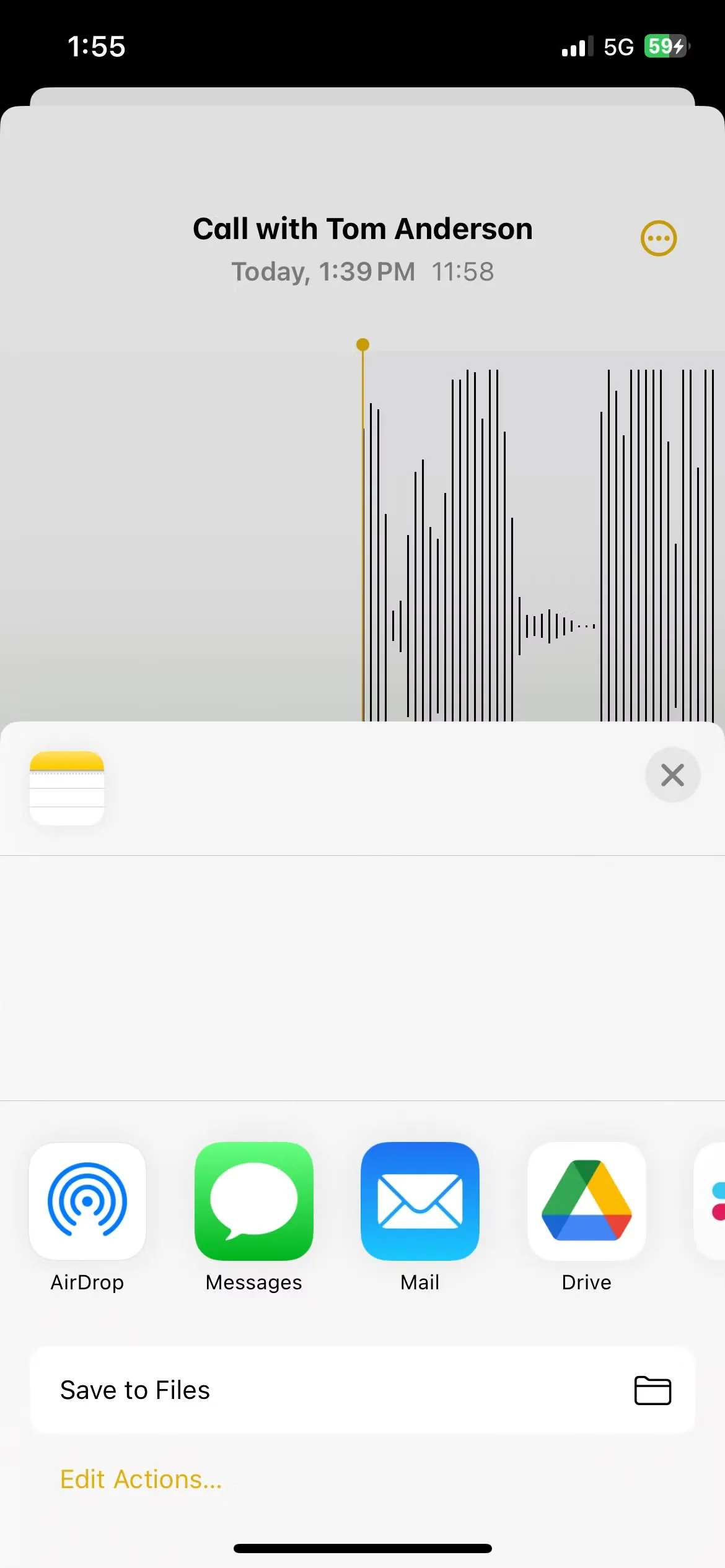 Màn hình chia sẻ trên iPhone khi file ghi âm cuộc gọi iOS 18 bị lỗi không hiển thị đúng định dạng
Màn hình chia sẻ trên iPhone khi file ghi âm cuộc gọi iOS 18 bị lỗi không hiển thị đúng định dạng
Đã có trường hợp bản ghi âm biến mất hoàn toàn khỏi iPhone, gây ra tình huống bất tiện nghiêm trọng, đặc biệt khi đây là dữ liệu quan trọng như một cuộc phỏng vấn cần trích dẫn.
Hướng Dẫn Cách Khắc Phục Lỗi Ghi Âm Cuộc Gọi iOS 18 Khi Chia Sẻ
Mặc dù chưa rõ nguyên nhân chính xác của lỗi này, nhưng chúng tôi đã tìm ra một “mẹo” nhỏ có thể giúp bạn xử lý vấn đề. Hãy làm theo các bước dưới đây:
-
Vô hiệu hóa tính năng Tự động khóa màn hình:
- Trên iPhone của bạn, điều hướng đến Cài đặt (Settings).
- Chọn Màn hình & Độ sáng (Display & Brightness).
- Tìm mục Tự động khóa (Auto-Lock) và chọn tùy chọn “Không” (Never).
-
Truy cập và xử lý file ghi âm:
- Quay lại thư mục Ghi chú chứa các bản ghi âm cuộc gọi của bạn.
- Tìm và mở ghi chú chứa bản ghi âm đang gặp sự cố bằng cách chạm vào bất kỳ đâu trong vùng màu xám của file âm thanh.
- Chạm vào biểu tượng “Thêm” (thường là ba chấm hoặc mũi tên) ở góc trên bên phải màn hình.
- Chọn Chia sẻ âm thanh (Share Audio).
-
Để iPhone xử lý tệp:
- Bạn sẽ thấy lại thông báo “Đang chuẩn bị” cùng với biểu tượng vòng tròn tải dữ liệu.
- Tại thời điểm này, hãy cắm sạc iPhone và đặt điện thoại sang một bên. Đừng để màn hình tắt hoặc bị khóa. Hãy để quá trình xử lý tệp diễn ra tự nhiên.
Sau một khoảng thời gian chờ đợi, hãy kiểm tra lại. Bạn có thể gặp một trong hai trường hợp:
- Màn hình vẫn hiển thị lỗi như ban đầu và không cho phép chia sẻ âm thanh. Nếu vậy, hãy quay lại một bước và thử chia sẻ lại.
- Bạn sẽ thấy tệp âm thanh định dạng
.m4athực sự sẵn sàng để được chia sẻ.
Khi tệp đã xuất hiện, bạn có thể dễ dàng sử dụng AirDrop hoặc bất kỳ phương thức chia sẻ nào khác mà bạn muốn. Mặc dù lý do chính xác tại sao việc tắt tự động khóa màn hình lại giúp khắc phục lỗi này vẫn còn là một bí ẩn, nhưng có thể liên quan đến cách Apple xử lý các tác vụ nền và tính năng AI (như sao chép giọng nói) tích hợp trong iOS 18. Khóa màn hình có thể làm gián đoạn quá trình xử lý tệp âm thanh này. Đây có thể là một trong những “lỗi vặt” mà Apple cần khắc phục khi hoàn thiện các tính năng AI của mình.
Dù sao đi nữa, đây là một lỗi khá lạ và bất ngờ. Nếu bạn cũng đang gặp phải vấn đề tương tự với tính năng ghi âm cuộc gọi trên iOS 18, hy vọng giải pháp tạm thời này từ thuthuat360.net sẽ giúp ích cho bạn. Hãy theo dõi thuthuat360.net để cập nhật thêm các tin tức và thủ thuật công nghệ hữu ích khác!


